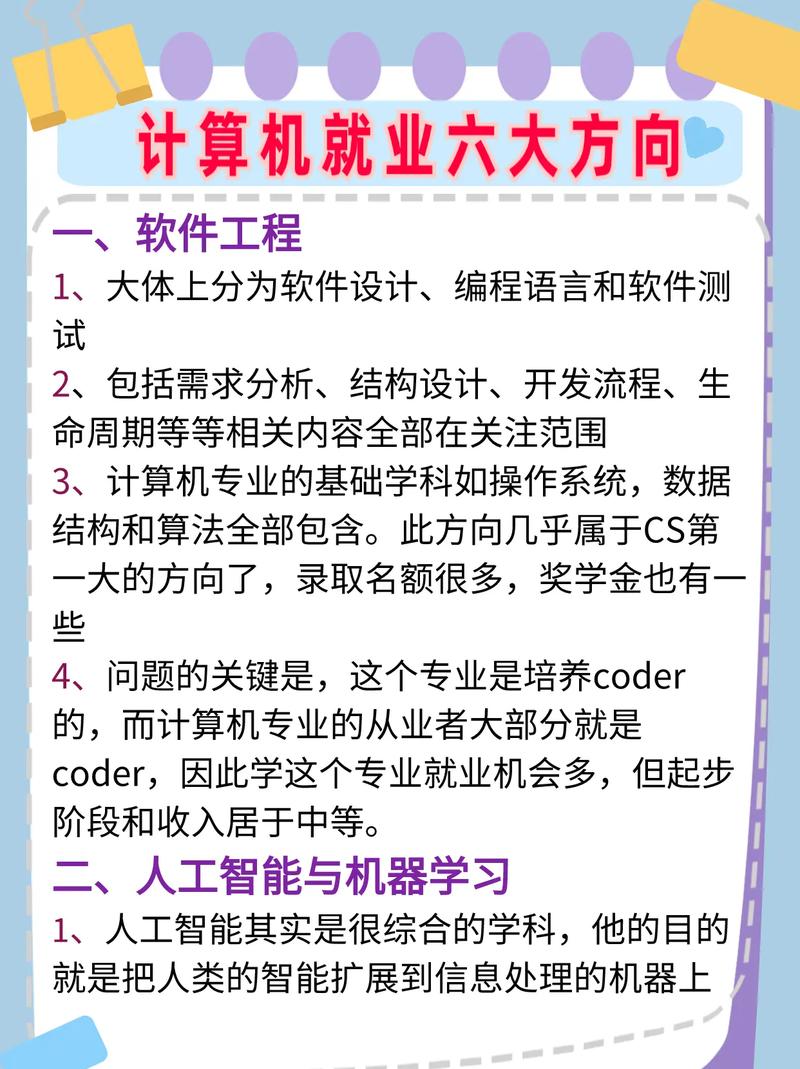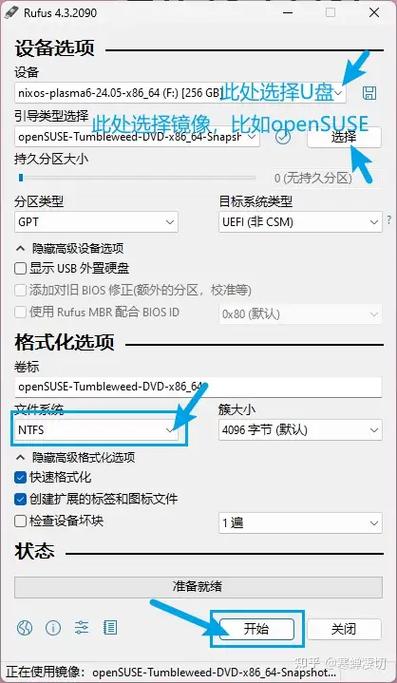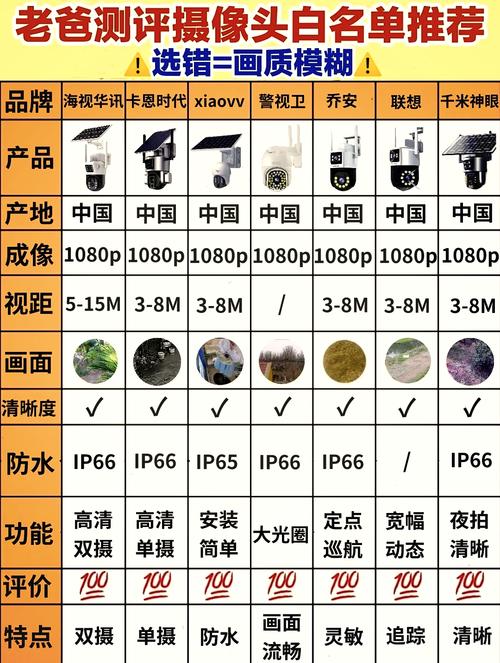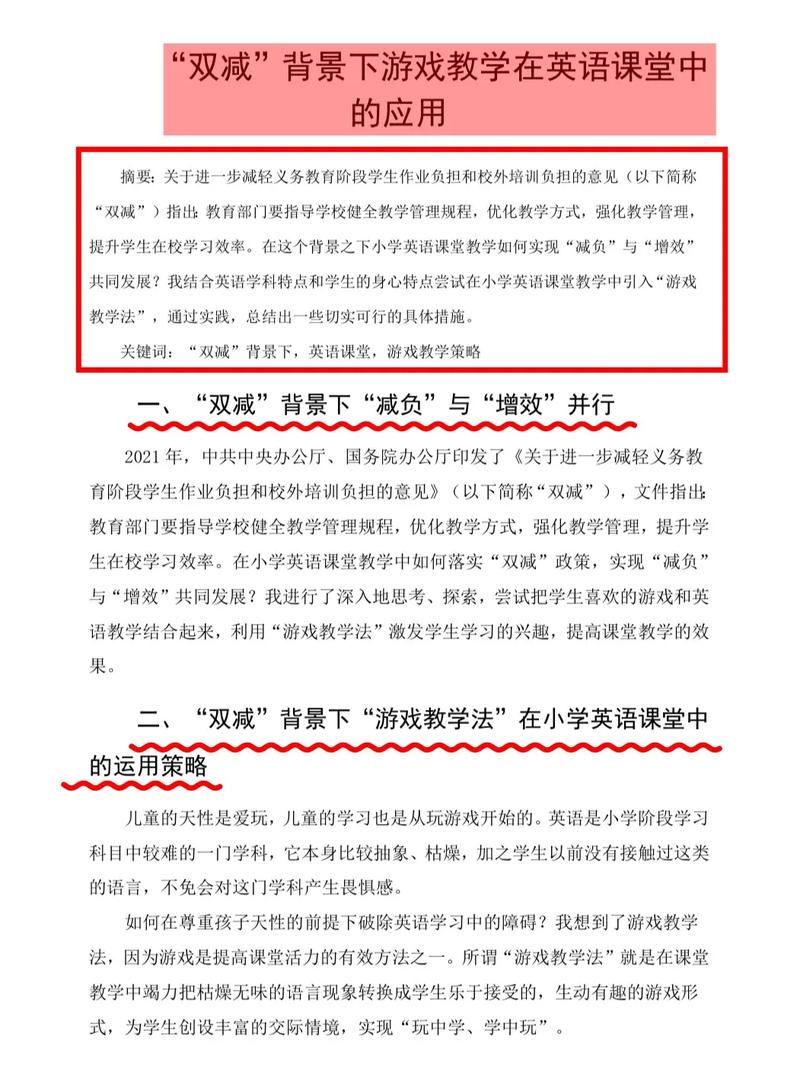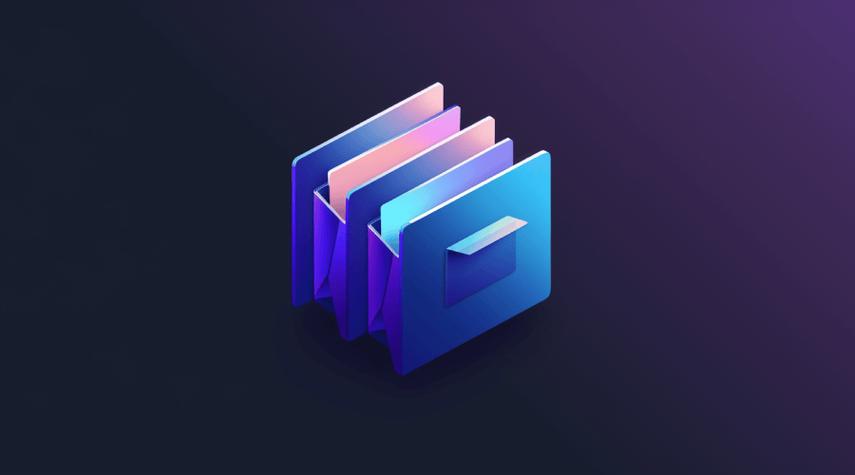Windows 7重装系统可以按照以下步骤进行:
1. 准备工具: Windows 7安装光盘或USB启动盘。 确保你有Windows 7的安装密钥。
2. 备份重要数据: 在重装系统之前,请确保备份所有重要数据,以防止数据丢失。
3. 设置BIOS: 重启计算机,在启动时按下相应的键(通常是F2、F10或Del键)进入BIOS设置。 在BIOS设置中,将启动顺序设置为从CD/DVD或USB启动盘启动。
4. 开始安装: 将Windows 7安装光盘或USB启动盘插入计算机,然后重启计算机。 计算机将从安装介质启动,并显示“Windows安装程序”界面。
5. 选择安装选项: 在“Windows安装程序”界面,选择你的语言、时间和货币格式,以及键盘布局。 点击“下一步”,然后点击“现在安装”。
6. 输入产品密钥: 在“输入产品密钥”页面,输入你的Windows 7产品密钥。 点击“下一步”。
7. 选择安装类型: 在“您想进行何种类型的安装?”页面,选择“自定义(高级)”选项。
8. 选择安装分区: 在“您想将Windows安装在何处?”页面,选择要安装Windows的分区。 如果需要,你可以在这里创建、删除或格式化分区。
9. 开始安装: 点击“下一步”,Windows 7安装程序将开始复制文件、展开文件、安装功能、安装更新等步骤。
10. 完成安装: 安装完成后,计算机将自动重启,并显示“Windows启动管理器”界面。 在“Windows启动管理器”界面,选择“Windows 7”选项,然后登录你的用户账户。
11. 安装驱动程序和更新: 安装完成后,请确保安装所有必要的驱动程序和更新,以确保系统的稳定性和安全性。
请注意,重装系统会删除所有现有数据,因此在重装之前请务必备份重要数据。另外,重装系统可能会涉及到一些风险,因此建议在专业人士的指导下进行。
Windows 7系统重装全攻略:轻松恢复电脑活力

随着电脑使用时间的增长,系统可能会出现各种问题,如运行缓慢、频繁崩溃或感染病毒。这时,重装系统是一个有效的解决方案。本文将详细介绍如何在Windows 7上重装系统,帮助您轻松恢复电脑活力。
一、准备工作

在开始重装系统之前,我们需要做一些准备工作。
1. 准备Windows 7安装盘或U盘
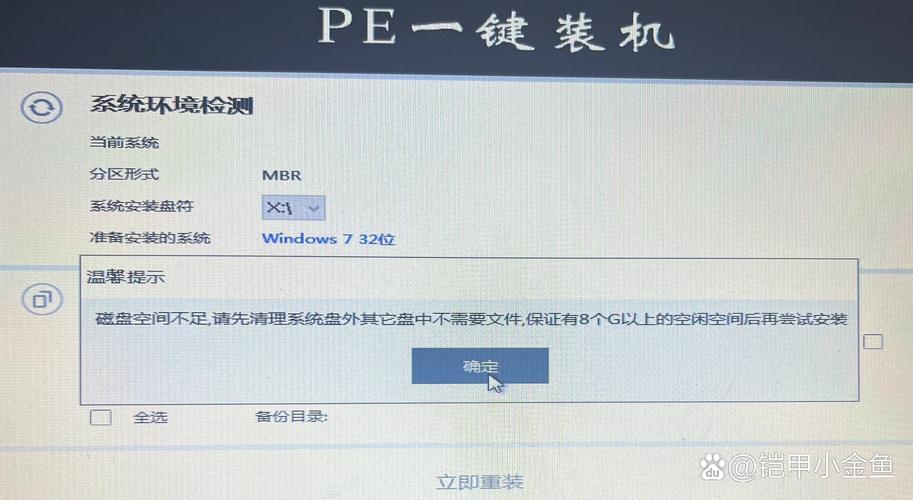
您可以选择使用Windows 7的光盘或U盘作为安装介质。如果使用U盘,请确保其容量至少为4GB,并格式化为FAT32格式。
2. 下载Windows 7镜像文件
您可以从微软官方网站或其他正规渠道下载Windows 7的镜像文件(ISO格式)。下载完成后,将其保存到本地硬盘。
3. 备份重要数据

在重装系统之前,请务必备份电脑中的重要数据,如文档、照片、视频等。您可以将数据备份到外部硬盘、U盘或云存储服务中。
二、制作启动U盘

使用镜像文件制作启动U盘,以下是具体步骤:
1. 下载并安装Rufus工具
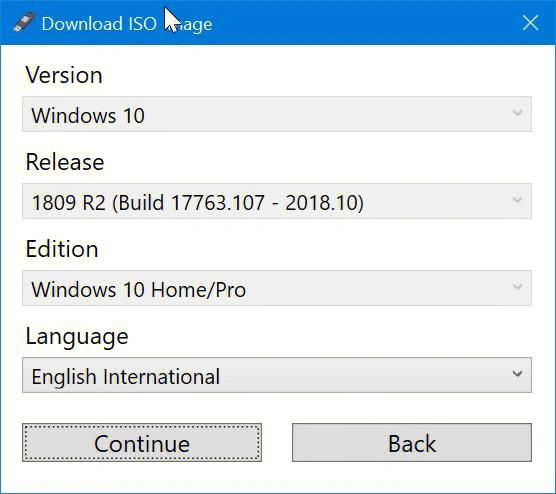
从官方网站下载Rufus工具,并按照提示安装。
2. 打开Rufus工具
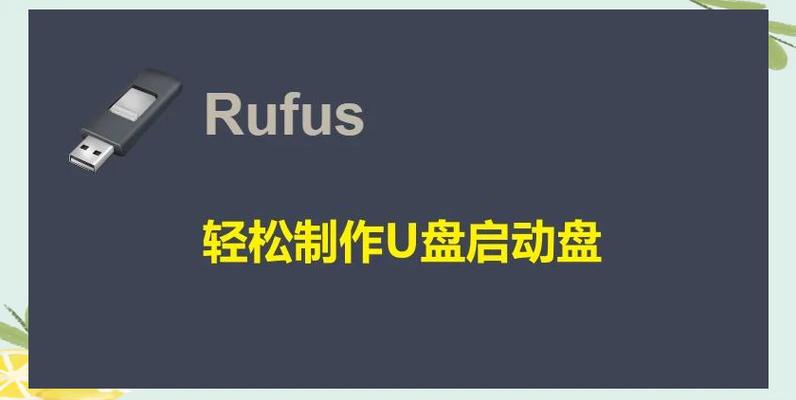
双击Rufus图标,打开软件界面。
3. 选择U盘和镜像文件
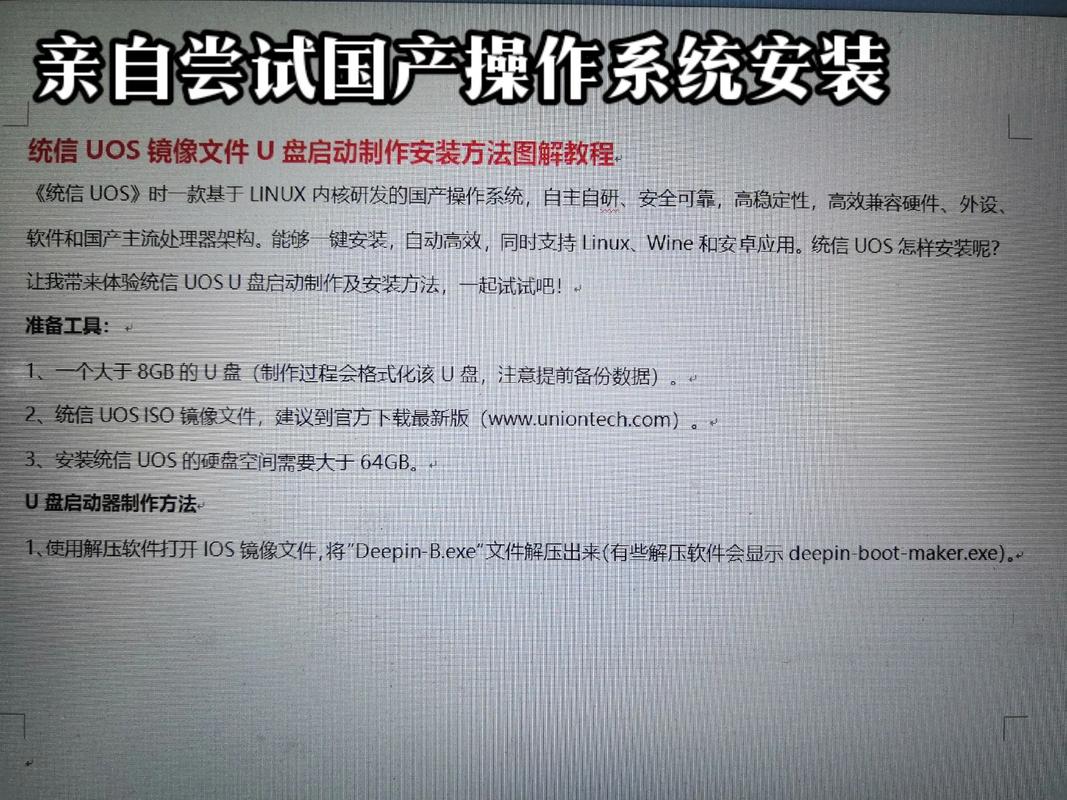
在“选择镜像文件”栏中,点击“浏览”按钮,选择下载的Windows 7镜像文件。在“设备”栏中,选择要制作的U盘。
4. 开始制作
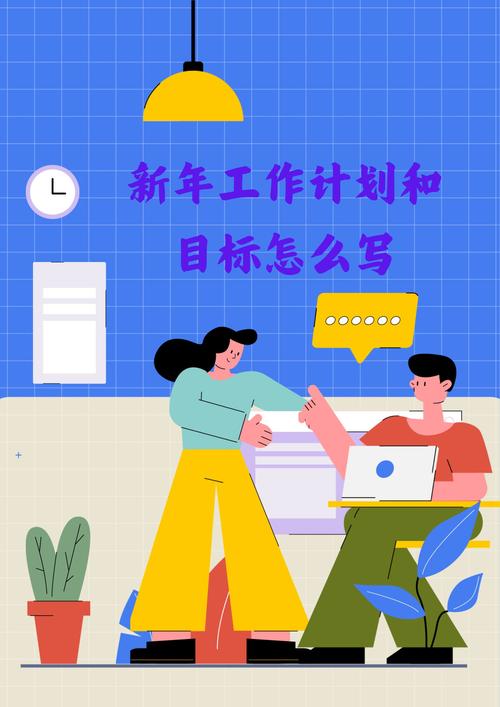
点击“开始”按钮,Rufus工具将开始制作启动U盘。制作过程中,请勿拔掉U盘,以免损坏数据。
三、重装Windows 7系统

完成启动U盘制作后,即可开始重装Windows 7系统。
1. 设置BIOS启动顺序
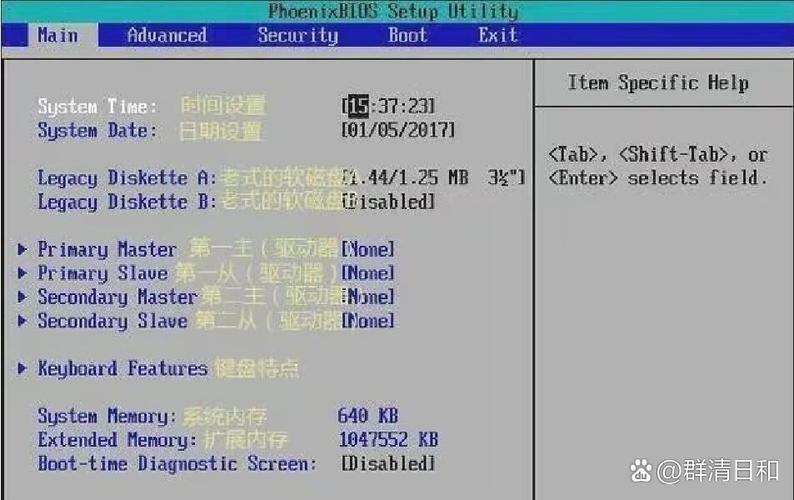
重启电脑,进入BIOS设置。根据电脑品牌,按F2、DEL或F12等键进入BIOS。在“启动顺序”设置中,将U盘设置为第一启动项。
2. 启动Windows 7安装程序

重启电脑,从U盘启动Windows 7安装程序。按照提示选择语言、时间和货币格式、键盘布局等设置。
3. 安装Windows 7

选择“现在安装”选项,然后选择Windows 7安装盘或U盘。按照提示进行分区、格式化等操作,最后点击“下一步”开始安装。
四、安装驱动程序
安装完成后,电脑会自动重启。重启后,根据提示安装必要的驱动程序,如显卡、网卡、声卡等。
通过以上步骤,您可以在Windows 7上成功重装系统。重装系统后,电脑将恢复到出厂状态,运行更加流畅。在重装系统过程中,请注意备份重要数据,以免造成损失。